В современном мире смартфоны стали неотъемлемой частью нашей жизни. Они имеют множество полезных функций, но одной из основных проблем, с которой мы сталкиваемся, является нехватка свободного места на устройстве. Ограниченный объем памяти iPhone может привести к проблемам с производительностью и ограничению возможностей. В этой статье мы расскажем вам о различных способах освободить место на iPhone и улучшить его производительность.
Первым шагом в освобождении места на iPhone является удаление ненужных приложений. Мы часто загружаем на устройство различные приложения, которые в итоге просто занимают ценное пространство на памяти. Откройте список приложений на вашем iPhone и удалите те, которые вы больше не используете или которые занимают слишком много места. Учтите, что после удаления некоторых приложений вы можете потерять некоторые данные, поэтому перед удалением рекомендуется сделать резервную копию.
Еще одним способом освободить место на iPhone является удаление кэша и временных файлов. В течение времени приложения могут накапливать ненужные данные, такие как кэши, логи и временные файлы. Они занимают память и могут замедлять работу устройства. Откройте настройки iPhone, найдите в разделе "Общие" раздел "Использование iPhone" и выберите "Управление хранилищем". Здесь вы сможете увидеть, какие приложения занимают больше всего места на устройстве и удалить ненужные временные файлы вручную.
Удаляем неиспользуемые или малопользуемые приложения
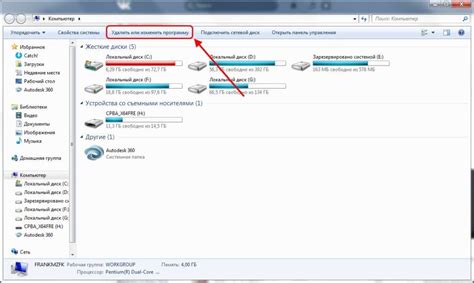
Для удаления приложений на iPhone выполните следующие шаги:
- На домашнем экране своего устройства найдите иконку приложения, которое вы хотите удалить.
- Удерживайте иконку приложения, пока она не начнет трястись.
- На иконке приложения появится маленький значок "x" в верхнем левом углу. Нажмите на этот значок.
- Появится предупреждение с вопросом, хотите ли вы удалить выбранное приложение. Нажмите "Удалить", чтобы подтвердить удаление.
- После подтверждения приложение будет удалено с вашего устройства и освободит некоторое место в памяти. Повторите этот процесс для всех ненужных приложений.
Помните, что удаление приложения таким образом удалит все данные, связанные с ним, включая сохраненные файлы и настройки. Поэтому перед удалением убедитесь, что вы не потеряете важную информацию или функциональность, предоставляемую приложением.
Также вы можете управлять памятью на iPhone, отключая автоматическое обновление приложений. Это может быть полезно, если вы хотите решить, какие приложения обновлять вручную и избежать лишней загрузки данных в память устройства.
Удаление неиспользуемых или малопользуемых приложений - это простой и эффективный способ освободить место на iPhone. Периодически просматривайте и анализируйте все установленные приложения на вашем устройстве, чтобы удалить лишние и сэкономить ценное пространство для других нужд.
Очищаем кеш и временные файлы
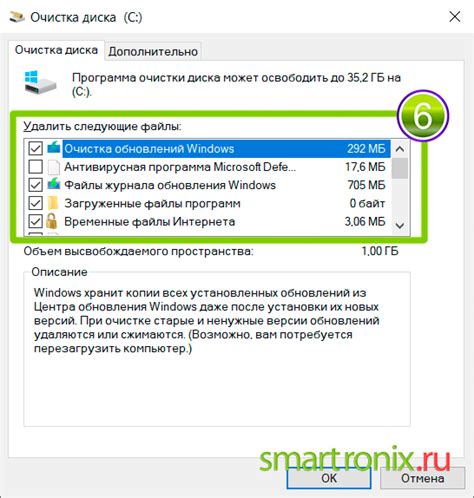
1. Откройте настройки своего iPhone и перейдите в раздел "Общие".
2. Найдите и выберите "Стораж и iCloud использование".
3. Выберите "Управление хранилищем".
4. Выберите приложение, которое занимает много места, и нажмите на него.
5. Внутри приложения вы увидите размер кеша и временных файлов. Нажмите на "Удалить кеш" или "Очистить временные файлы", чтобы освободить память.
6. Повторите этот процесс с другими приложениями, чтобы очистить кеш и временные файлы со всех установленных приложений.
Также вы можете очистить кеш и временные файлы в Safari:
1. Откройте настройки и перейдите в раздел "Safari".
2. Выберите "Очистить историю и данные сайтов".
3. Подтвердите свой выбор, нажав на "Очистить историю и данные".
Эти простые шаги помогут вам освободить место на вашем iPhone за счет удаления ненужных кеша и временных файлов. Помните, что некоторые приложения или веб-сайты могут потребовать входа заново после очистки кеша.
Переносим фото и видео на облачные сервисы

Шаг 1: Зайдите в настройки своего iPhone и найдите раздел "Фото".
Шаг 2: В разделе "Фото" выберите опцию "iCloud Фото" или "Google Фото" в зависимости от того, какой облачный сервис вы предпочитаете использовать.
Шаг 3: Включите функцию "Автоматическая загрузка" или "Резервное копирование фотографий и видео", чтобы ваши фотографии и видеозаписи автоматически загружались в облачное хранилище.
Шаг 4: Начнется процесс загрузки, который может занять некоторое время в зависимости от количества и размера ваших фотографий и видеозаписей.
Шаг 5: После загрузки ваши фотографии и видеозаписи будут доступны на выбранном облачном сервисе, и вы можете удалить их с устройства, чтобы освободить место.
Примечание: Перед тем, как удалить фотографии и видеозаписи с устройства, убедитесь, что они успешно загрузились на облачной сервис.
Перенос фото и видео на облачные сервисы является отличным способом сохранить их безопасно, освободить место на устройстве и иметь к ним доступ с любого устройства с подключением к интернету.